问:Revit有项目样板有建筑样板、结构样板、机械样板、构造样板,到底用哪个样板?
答:(1)建筑样板DefaultCHSCHS,针对建筑专业设置;
(2)结构样板StructuralAnalysis-DefaultCHNCHS,针对结构专业设置;
(3)机械样板Mechanical-DefaultCHSCHS,针对机械专业设置;
(4)构造样板Construction-DefaultCHSCHS,通用的项目设置;
(5)电气样板Electrical-DefaultCHSCHS,针对电气专业设置;
(6)给排水样板Plumbing-DefaultCHSCHS,针对给排水专业设置;
(7)电气、机械、给排水样板Systems-DefaultCHSCHS,针对安装的全专业设置;

操作方法
01、当我们打开REVIT准备建模的时候,首先面临的就是项目样板的选择。点击项目下的新建按钮,就会弹出项目样板的选择框。
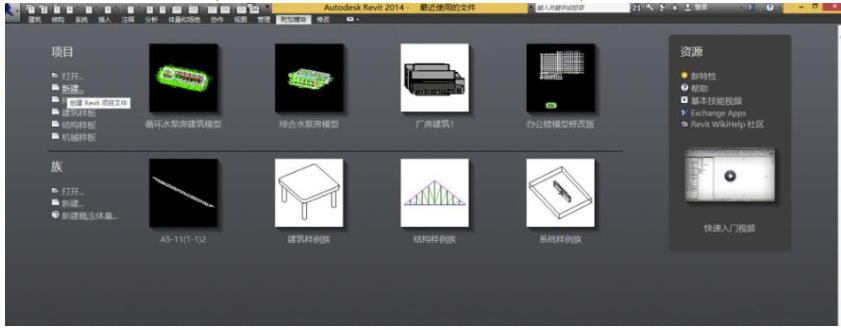
02、REVIT共包含了构造样板,建筑样板,结构样板,机械样板以及无(如果无也算的话)这五种样板。他们分别对应了不同专业的建模所需要的预定义设置
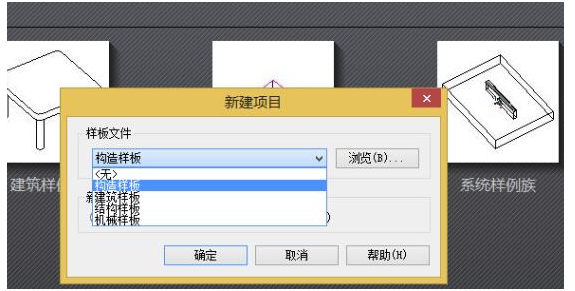
03、项目样板的存储位置可以在开始-选项-文件位置中找到,你也可以下载其他的项目样板放到这里,也可以自己制作项目样板放到这里供以后使用
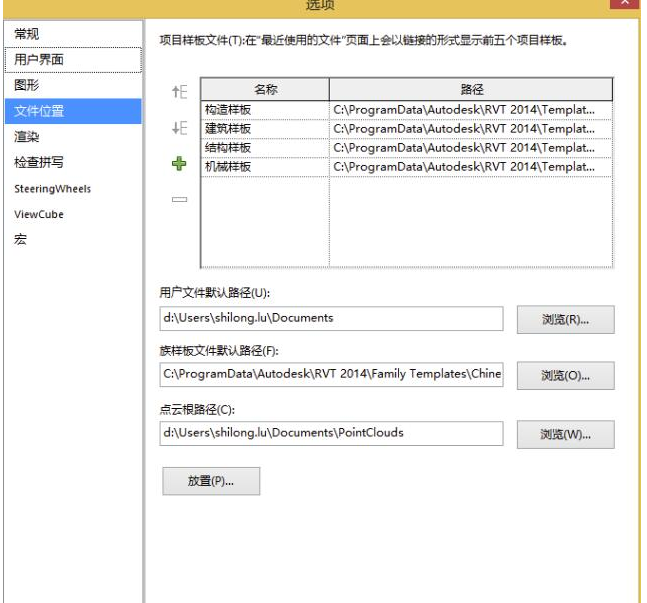
04、不同项目样板的区别在于根据不同专业的要求,对单位,线形,不同构建的显示等方面存在一定的区别,对我们以后的建模有非常大的帮助,可以大大减少我们的工作量以及出错的可能。如下图,大家可以看看不同样板中可见性的区别。当然,区别很多,不仅仅是这个。
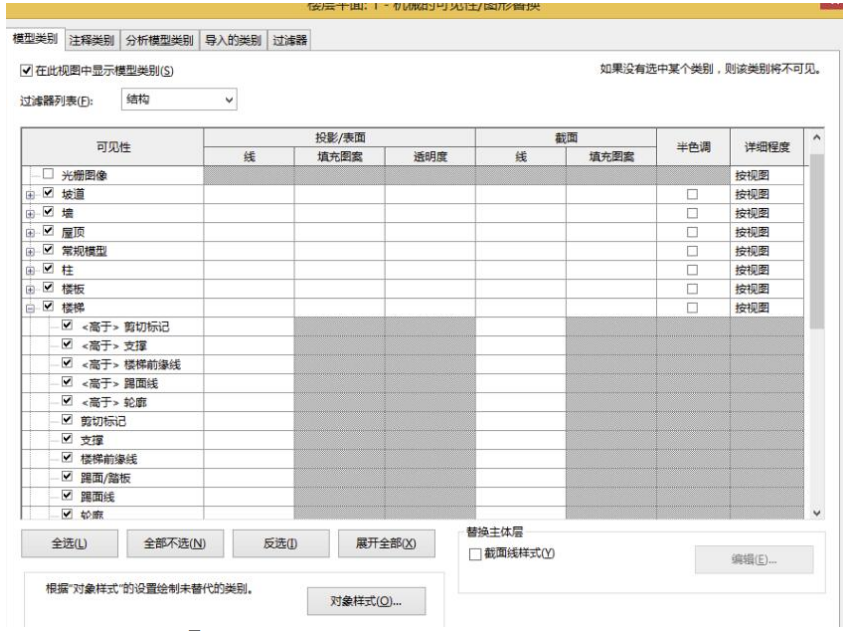
05、样板的选择主要根据工作的侧重点,选择相应的样板就行了。如果你只是刚刚接触这个软件,根据专业选择软件自带的样板就可以了。直接点击项目下面的样板类型就可以了。不需要点新建,再选择项目样板。
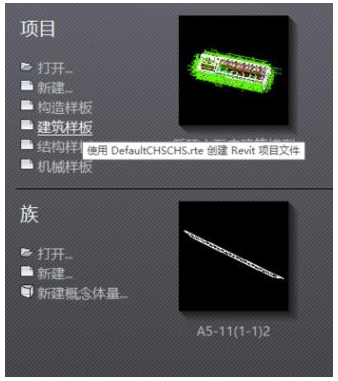
06、如果你是有自己更好的样板文件,只需要点击项目下的新建按钮,在弹出的选项栏中点击浏览,就会出现浏览选项,找到你自己的样板打开就可以了。
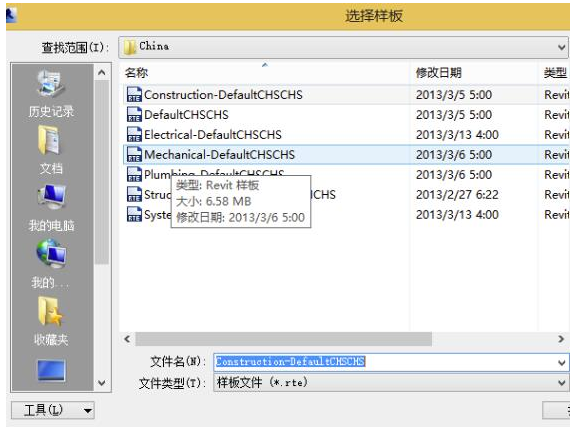
07、当然,你也可以新建一个样板文件,也可以不用样板文件,自己在项目中重新设置。但是一般不会这么做。希望我的讲解对你会有帮助。我当时学的时候可没人告诉我怎么办啊,选错了样板有些东西是显示不出来的。当时还不知道是怎么回事呢。
特别提示
样板的选择一定要根据自己工作的重点选择相应的
如果不是大神就不要自己搞项目样板,因为你可能会漏掉一些设置
转载请注明来源本文地址:https://www.tuituisoft/blog/14398.html